如何從Exchange 5.5升級至Exchange 2000(3)
闂侇収鍠曞▎銏$▔椤撶姵鍩涢柡鍫濈Т婵拷 濞戞挸鍟妵澶愬礂瀹ュ牆鐎悹鍥ㄦ礈閺侊拷
即時升級 Exchange 5.5 伺服器
在為您的 Exchange 2000 伺服器準備好 Windows 2000 型態的組織以後,您可以升級現有的 Exchange 2000 伺服器,或建置新的 Exchange 2000 伺服器。下列步驟將為您詳述如何升級 Exchange 5.5 伺服器。根據本文<必要條件>一節的說明,您的系統必須裝有 Exchange 5.5 SP3 才能執行升級作業。如果系統上安裝的是其他的版本,您將無法直接升級。
升級 Exchange 5.5 SP3 伺服器
將 Exchange 2000 Server 光碟插入您希望升級的伺服器中。關閉自動執行視窗,然後開啟命令提示字元。
於命令提示字元中鍵入 C:\>F:\SETUP\I386\SETUP (其中 F:為您的光碟磁碟機)。
如果您的瀏覽器不支援內嵌框架,請按一下這裡 在單獨的頁面檢視。圖 50 Exchange 2000 升級指令行
如同 ForestPrep 及 DomainPrep,所有升級及安裝程序的前三個精靈畫面皆完全相同。於第一個畫面,按一下 [下一步];於第二個畫面,按一下 [我同意],接著按一下 [下一步];於第三個畫面,鍵入 Exchange 2000 Server CD 背面可以找到的產品 ID,最後按一下 [下一步]。
如果您的瀏覽器不支援內嵌框架,請按一下這裡 在單獨的頁面檢視。
如果您的瀏覽器不支援內嵌框架,請按一下這裡 在單獨的頁面檢視。
如果您的瀏覽器不支援內嵌框架,請按一下這裡 在單獨的頁面檢視。圖 51 伺服器升級初始畫面
元件選取畫面上有數個已預先選取的元件。[升級] 選項亦會升級原先 Exchange 5.5 伺服器上安裝的功能。您無法變更這些項目的狀態,也無法在清單中加入任何項目。按一下 [下一步] 接受預設安裝路徑,然後繼續執行步驟 6。或按一下 [變更資料夾] 選擇其他路徑。
如果您的瀏覽器不支援內嵌框架,請按一下這裡 在單獨的頁面檢視。圖 52 伺服器升級元件選取
如果您希望變更路徑,請選取或鍵入您要安裝 Exchange 系統檔的資料夾名稱,然後按一下 [確定]。如果該資料夾不存在,畫面上會出現確認建立資料夾的訊息方塊,請按一下 [是]。之後,在 [元件選取] 畫面中,按一下 [下一步]。
如果您的瀏覽器不支援內嵌框架,請按一下這裡 在單獨的頁面檢視。圖 53 伺服器升級變更資料夾畫面及新增資料夾訊息方塊
於 [服務帳號] 畫面,鍵入 Exchange 5.5 服務帳號的密碼,然後按一下 [下一步]。
如果您的瀏覽器不支援內嵌框架,請按一下這裡 在單獨的頁面檢視。圖 54 伺服器升級服務帳號密碼
在 [元件摘要] 畫面中,確認您要升級的項目皆包含在元件摘要中。按一下 [下一步] 接受預設安裝路徑,然後繼續執行下一步驟。或按一下 [變更資料夾] 選擇其他路徑。
如果您的瀏覽器不支援內嵌框架,請按一下這裡 在單獨的頁面檢視。圖 55 伺服器升級元件摘要
如同之前的程序,您會看到 [元件進度] 畫面。但是,此程序於升級時共包含三個階段。以下為這三個階段的圖示。
如果您的瀏覽器不支援內嵌框架,請按一下這裡 在單獨的頁面檢視。圖 56 伺服器升級元件進度 - 安裝前置作業
如果您的瀏覽器不支援內嵌框架,請按一下這裡 在單獨的頁面檢視。圖 57 伺服器升級元件進度 - 安裝
如果您的瀏覽器不支援內嵌框架,請按一下這裡 在單獨的頁面檢視。圖 58 伺服器升級元件進度 - 安裝後續作業
請注意 於每個升級程序階段,升級程序會針對每個要升級的項目執行數個動作。如果您希望取得執行每個步驟的詳細資訊,請打開位於您剛升級之 C 槽根目錄下的 Exchange Server Setup Progress.log 日誌檔。但是,如同多數的日誌檔,此日誌檔並不容易讀。
於 [安裝後續作業] 程序中,真正的 Exchange 5.5 資料庫才會升級。
如果您的瀏覽器不支援內嵌框架,請按一下這裡 在單獨的頁面檢視。圖 59 伺服器升級及資料庫升級步驟
請注意 此處簡述的手動操作步驟並不是完整的完全升級程序。資料庫的資料結構表於修改並儲存後,使用者便可以取用。在完成您剛執行的升級程序以後,資料庫項目亦會完全升級。如此 Exchange 2000 升級程序才能在極短的時間內完成。之後,背景程序會開始升級資料庫中最常存取的列。Outlook 中主要的資料夾包括 [收信匣]、[寄件匣]、[寄件備份]、[聯絡人]。
但於此時,如果所有的使用者亦同時存取信箱,儲存程序便必須依要求升級他們的信箱(至少是他們存取的資料夾)。如此會造成剛升級之 Exchange 2000 伺服器的執行速度變得非常慢。因此,您應當選則在升級完成後僅有少數使用者會存取伺服器的時段來升級伺服器-例如,週末清晨。如此可讓背景程序在大量使用者開始存取伺服器之前,有足夠的時間完成升級資料夾的動作。
升級進度步驟完成後,您必須負責執行的 Exchange 伺服器升級工作已經完成。Exchange 2000 伺服器會完成其他的程序。
如果您的瀏覽器不支援內嵌框架,請按一下這裡 在單獨的頁面檢視。圖 60 伺服器升級完成
在完成升級步驟以後,如果這是您升級的第一部伺服器或主控 Exchange 5.5 站台目錄複製連接器的伺服器,請開啟 ADC MMC 內建程式以檢視 ADC 中新建的 CA。圖 61 新配置 CA (ConfigCA)。
如果您的瀏覽器不支援內嵌框架,請按一下這裡 在單獨的頁面檢視。
圖 61 ADC 管理員顯示 Exchange 2000 SRS 與 Windows 2000 Active Directory 之間的 ConfigCA
此 ConfigCA 為將 Exchange 5.5 配置資訊複製到 Active Directory、將 Exchange 2000 配置資訊從 Active Directory 複製到 Exchange 5.5 目錄的連線協議。ConfigCA 的 Exchange 5.5 端點為您剛完成升級的伺服器。
這是因為您在 Exchange 5.5 站台升級的第一部伺服器,或第一部加入 Exchange 5.5 站台的 Exchange 2000 伺服器、您在 Exchange 5.5 站台升級的目錄複製伺服器具有 Exchange 5.5 目錄的 [複本]。此服務即為所謂的 [站台複製服務]。
請注意 SRS 僅會建立於第一部安裝或升級至 Exchange 5.5 組織的 Exchange 2000 伺服器,或升級後的 Exchange 5.5目錄複製 bridgehead 上。
在 Exchange 5.5 組織中安裝新的 Exchange 2000 伺服器
如果您不希望升級 Exchange 5.5 伺服器,或現行的 Exchange 伺服器無法執行 Windows 2000,您可以依照本節的指示在現有的 Exhange 5.5 站台上安裝新的 Exchange 2000 伺服器。在安裝此伺服器以後,您可以在對現行系統影響層面最小的狀況下移動服務、資源,以及信箱。
請注意 如果您已執行前述的 ForestPrep 及 DomainPrep 程序,您的 Exchange 5.5 及 Windows 2000 型態組織便可以開始準備安裝 Exchange 2000。
在 Exchange 5.5 組織安裝 Exchange 2000:
將 Exchange 2000 Server 光碟插入您希望安裝 Exchange 2000 的伺服器中。關閉自動執行視窗,然後開啟命令提示字元。
於命令提示字元中鍵入 C:\>F:\SETUP\I386\SETUP (其中 F:為您的光碟磁碟機)。
如果您的瀏覽器不支援內嵌框架,請按一下這裡 在單獨的頁面檢視。圖 62 Exchange 2000 安裝指令行
前三個精靈畫面與 <含 /ForestPrep 安裝程式執行步驟>描述的畫面完全相同。於第一個畫面,按一下 [下一步];於第二個畫面,按一下 [我同意],接著按一下 [下一步];於第三個畫面,鍵入 Exchange 2000 Server 光碟上可以找到的產品 ID,最後按一下 [下一步]。
如果您的瀏覽器不支援內嵌框架,請按一下這裡 在單獨的頁面檢視。
如果您的瀏覽器不支援內嵌框架,請按一下這裡 在單獨的頁面檢視。
如果您的瀏覽器不支援內嵌框架,請按一下這裡 在單獨的頁面檢視。圖 63 全新安裝的初始畫面
於 [元件選取] 畫面,您可以變更安裝選項,而不需重新執行 [安裝] 程式。以下為您可以選取的三種安裝選項:[一般](安裝 Microsoft Exchange Messaging、Collaboration Services、Microsoft Exchange System Management Tools)、[精簡](僅安裝 Messaging 及 Collaboration),或 [自訂]。
如您選擇 [自訂] 安裝,您可以依需求加入任何選項。圖 65 選取了 [Exchange 5.5 管理者] 選項。在完成選取安裝選項以後,按一下 [下一步] 接受預設安裝路徑,然後繼續執行步驟 6。或按一下 [變更資料夾] 選擇其他路徑。
如果您的瀏覽器不支援內嵌框架,請按一下這裡 在單獨的頁面檢視。圖 64 全新安裝元件選取
如果您的瀏覽器不支援內嵌框架,請按一下這裡 在單獨的頁面檢視。圖 65 全新安裝元件選取詳細資訊
如需變更安裝路徑,請選取或鍵入您希望安裝 Exchange 系統檔的資料夾名稱,然後按一下 [確定]。如果該資料夾不存在,畫面上即會出現下列訊息方塊。按一下 [是] 建立新的目錄並返回精靈的 [元件選取] 畫面。按一下 [下一步] 繼續執行。
如果您的瀏覽器不支援內嵌框架,請按一下這裡 在單獨的頁面檢視。圖 66 伺服器安裝變更資料夾畫面及新增資料夾訊息方塊
於 [授權條款] 畫面,按一下 [我同意],然後按一下 [下一步]。如果您不選取此選項,安裝作業即會停止。
如果您的瀏覽器不支援內嵌框架,請按一下這裡 在單獨的頁面檢視。圖 67 全新安裝授權條款
於 [選取 Exchange 5.5 組織中的伺服器] 畫面,鍵入您希望加入之伺服器名稱,然後按一下 [下一步]。
如果您的瀏覽器不支援內嵌框架,請按一下這裡 在單獨的頁面檢視。圖 68 全新安裝 - 選取 Exchange 5.5 伺服器
畫面上會出現一個告訴您測試必要條件需要數分鐘的訊息方塊。與此檢查程序,[安裝程式] 會判定 Exchange 5.5 與 Windows 2000 型態組織是否已準備好。之後會檢查安裝程式是否具備加入 Exchange 5.5 組織需要的資訊。按一下 [確定] 開始檢查。
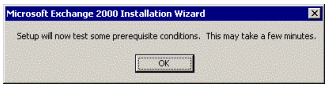
圖 69 全新安裝必要條件檢查
在判定 [安裝程式] 已具備所有必要的 Exchange 5.5 組織及登入帳號相關資訊後,[安裝程式] 會提示您輸入 [Exchange 5.5 服務帳號密碼],以確認您是現行的 Exchange 5.5 管理者。鍵入密碼然後按一下 [下一步]。
如果您的瀏覽器不支援內嵌框架,請按一下這裡 在單獨的頁面檢視。圖 70 全新安裝服務帳號密碼
檢視 [元件摘要] 畫面中的資訊,確認您已選取所有要安裝的元件。按一下 [下一步] 開始安裝。
如果您的瀏覽器不支援內嵌框架,請按一下這裡 在單獨的頁面檢視。圖 71 全新安裝元件摘要
如前所述,此安裝作業亦分成三個階段:安裝前置作業階段、安裝階段、安裝後續作業階段。執行這些程序的時間取決於系統及網路的速度、系統 RAM,以及您選擇安裝的元件類型及個數,因此執行時間有可能會相當長。
如果您的瀏覽器不支援內嵌框架,請按一下這裡 在單獨的頁面檢視。圖 72 全新安裝元件進度
在 [完成 Microsoft Exchange 2000 精靈] 畫面上,按一下 [完成]。
如果您的瀏覽器不支援內嵌框架,請按一下這裡 在單獨的頁面檢視。圖 73 全新安裝完成
請注意 如果您看到任何安裝失敗的警告訊息,請確認貴組織的設定是否正確(請參閱討論 ForestPrep 及 DomainPrep 的章節),以及使用的是否為<含 /ForestPrep 安裝程式執行步驟>指定的 Exchange 2000 管理者帳號。
如同升級程序,如果這是您在 Exchange 5.5 站台上第一部安裝的 Exchange 2000 伺服器,您在安裝完成後,會看到新的 ADC ConfigCA。此 ConfigCA 為將 Exchange 5.5 配置資訊複製到 Active Directory、將 Exchange 2000 配置資訊從 Active Directory 複製到 Exchange 5.5 目錄的連線協議。如同之前升級的伺服器,ConfigCA 的 Exchange 5.5 端點為您剛安裝的伺服器。
如果您的瀏覽器不支援內嵌框架,請按一下這裡 在單獨的頁面檢視。
圖 74 全新安裝時建立的 ADC ConfigCA
這是因為您在 Exchange 5.5 站台升級的第一部伺服器、加入 Exchange 5.5 站台的第一部 Exchange 2000 伺服器、或您在 Exchange 5.5 站台升級的任何目錄複製伺服器具有 Exchange 5.5 目錄的 [複本]。此服務即為所謂的 [站台複製服務]。
請注意 SRS 僅會建立於 Exchange 5.5 組織內之 Exchange 5.5 站台上安裝或升級的第一部 Exchange 2000 伺服器,或您剛升級的 Exchange 5.5 目錄複製 bridgehead。
將升級後的信箱移至 Exchange 5.5 伺服器
與前述安裝作業(升級及全新安裝)之相異處為系統必須已裝有 Exchange 2000 伺服器才能進行升級程序。此外,此伺服器必須與主控您欲升級之信箱的伺服器位於同一部伺服器。配置範例如圖 75 所示的 Exchange 5.5 站台 #2。如所示配置與您的不符,信箱便無法升級。如圖中顯示的範例,Exchange 2000 Move Mailbox 功能可將信箱從 SRV3 移至 SRV2,但無法從 SRV1 移至 SRV2。
如果您的瀏覽器不支援內嵌框架,請按一下這裡 在單獨的頁面檢視。
圖 75 簡式 Exchange 5.5 站台圖表
於舊版的 Exchange 相異處在於您不是使用 [Microsoft Exchange 管理員] 工具來移動信箱。如果您嘗試這麼做,畫面上便會出現下列訊息方塊。
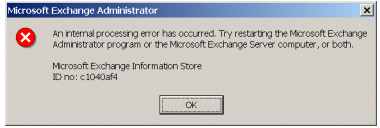
圖 76 使用 Exchange 5.5 管理者移動信箱發生錯誤
如需移動信箱,您必須使用裝有 Exchange 2000 管理工具的系統。請使用 Windows 2000 Active Directory 使用者及電腦內建程式在 Exchange 5.5 與 Exchange 2000 伺服器之間移動信箱。
在 Exchange 5.5 與 Exchange 2000 伺服器之間移動信箱:
選取擁有您希望移動之信箱的帳號。然後在 [動作] 功能表按一下 [Exchange 工作]。
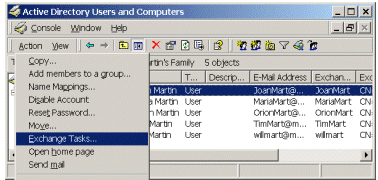
圖 77 Active Directory 使用者及電腦內建程式 - Exchange 工作
On the Welcome to the Exchange Task Wizard page, click Next.
如果您的瀏覽器不支援內嵌框架,請按一下這裡 在單獨的頁面檢視。圖 78 Exchange 工作精靈
於 [可用工作] 畫面,選取 [移動信箱],然後按一下 [下一步]。
如果您的瀏覽器不支援內嵌框架,請按一下這裡 在單獨的頁面檢視。圖 79 Exchange 工作精靈 - 選取移動信箱選項
於 [移動信箱] 畫面,選取您要將信箱移至其上的 Exchange 2000 伺服器,然後按一下 [下一步]。
如果您的瀏覽器不支援內嵌框架,請按一下這裡 在單獨的頁面檢視。圖 80 Exchange 工作精靈移動信箱工作
請注意 此畫面中的清單會列出所有的 Exchange 伺服器,而不是只列出新的 Exchange 2000 伺服器。
於 [進行中工作] 畫面上,您可以查看信箱移動的過程。此程序完成式,按一下 [下一步]。
如果您的瀏覽器不支援內嵌框架,請按一下這裡 在單獨的頁面檢視。圖 81 Exchange 工作精靈移動信箱工作進行中
於 [完成 Exchange 工作精靈] 畫面,您可以檢視移動了哪些信箱,以及工作是否成功。
如果您的瀏覽器不支援內嵌框架,請按一下這裡 在單獨的頁面檢視。圖 82 Exchange 工作精靈工作完成
為所有您希望移動的信箱重複執行此程序。您一次可以選取多個信箱並同時移動,大致上與 Exchange 5.5 相同。
請注意 藉由使用 script,Exchange 2000 與 Windows 2000 擁有執行此程序的介面。如果希望深入了解此選項,請使用 [Collaborative Data Objects for Exchange Management]。
將公用資料夾資源移至 Exchange 2000 伺服器
當您將公用資料夾資源移至 Exchange 2000 伺服器時,可將其複製到新的伺服器,再返回 Exchange 2000 伺服器。您可使用 Exchange 5.5 或 Exchange 2000 工具來執行此複製工作。
如您使用 Exchange 5.5 管理應用程式來執行複製作業,所執行的步驟如下。使用 [Exchange 2000 系統管理者] 工具執行相同工作的步驟。
使用 Exchange 5.5 管理者工具
如需使用 [Exchange 5.5 管理者] 工具執行資料夾複製作業,請按一下 [開始],將游標指向 [程式集]、[Microsoft Exchange],然後按選 [Microsoft Exchange 管理者]。
選取您要複製的公用資料夾,然後按選 [檔案] 功能表上的 [內容]。
如果您的瀏覽器不支援內嵌框架,請按一下這裡 在單獨的頁面檢視。圖 83 Exchange 管理者公用資料夾內容
從公用資料夾的 [內容] 畫面選取 [複本] 標籤。
如果您的瀏覽器不支援內嵌框架,請按一下這裡 在單獨的頁面檢視。圖 84 Exchange 管理者公用資料夾內容畫面
從 [伺服器] 清單選取要複製的 Exchange 2000 伺服器,按一下 [新增],然後按一下 [確定]。
如果您的瀏覽器不支援內嵌框架,請按一下這裡 在單獨的頁面檢視。圖 85 Exchange 管理者公用資料夾複本標籤
在複製作業完成後,再按一次 [內容]。於 [進階] 標籤,從 [Home server] 清單中選取主控公用資料夾複製作業的 Exchange 2000 伺服器,然後按一下 [確定]。
如果您的瀏覽器不支援內嵌框架,請按一下這裡 在單獨的頁面檢視。圖 86 Exchange 管理者公用資料夾進階標籤
[執行目錄複製更新] 畫面會更新 Exchange 2000 Active Directory 中的公用資料夾資訊。這是必要的程序,因為 Exchange 公用資料夾一般不存在於 Windows 2000 Active Directory 中。除非公用資料夾具有位址,否則便無法存在於 Active Directory 中。但於 Exchange 5.5 卻不同。
如果您的瀏覽器不支援內嵌框架,請按一下這裡 在單獨的頁面檢視。圖 87 Exchange 管理者目錄複製更新
在複製完成以後,畫面上會出現下列訊息方塊。這是必要的程序,因為 Exchange 5.5 目錄與 Active Directory 之間並無法即時複製目錄。在複製完成以後,公用資料夾便會位於 Exchange 2000 伺服器上。
如果您的瀏覽器不支援內嵌框架,請按一下這裡 在單獨的頁面檢視。圖 88 Exchange 管理者複製資訊訊息方塊
使用 Exchange 2000 系統管理工具
[Exchange 2000 系統管理員] 工具的位置與 [Exchange 5.5 管理者] 工具相同。如需開啟工具,請按一下 [開始],將游標指向 [程式集]、[Microsoft Exchange],然後按一下 [Microsoft Exchange 系統管理員]。
選取您要複製的公用資料夾,按選 [檔案] 功能表上的 [內容]。
如果您的瀏覽器不支援內嵌框架,請按一下這裡 在單獨的頁面檢視。圖 89 Exchange 系統管理員公用資料夾內容
按一下 [複製] 標籤。
如果您的瀏覽器不支援內嵌框架,請按一下這裡 在單獨的頁面檢視。圖 90 Exchange 系統管理員公用資料夾複製標籤
按一下 [新增] 已檢視您將公用資料夾複製其上的伺服器清單。
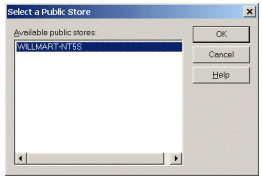
圖 91 Exchange 系統管理員選取公用儲存快顯功能表
清單中僅包含能存放公用資料夾的伺服器。選取您要將公用資料夾複製其上的 Exchange 2000 伺服器,然後按一下 [確定]。
如果您的瀏覽器不支援內嵌框架,請按一下這裡 在單獨的頁面檢視。圖 92 Exchange 系統管理員已公佈複本
於 [複製訊息優先順序] 下,設定複製作業的優先順序。
如果您的瀏覽器不支援內嵌框架,請按一下這裡 在單獨的頁面檢視。圖 93 Exchange 系統管理員複製優先順序設定
請注意 設定複製公用資料夾的優先順序,您可以確定公用資料夾在收到資料時會立即更新。預設值為 [一般]。但您可使用此清單來設定複製作業被中斷或發出警告時,此公用資料夾所傳送之訊息的優先順序。
按一下 [確定] 完成起始設定複製作業。
不同於 Exchange 5.5 的是,此作業沒有設定公用資料夾存放伺服器特定的方式。所有複本皆視為所保存資料的主要項目,且您可從複本清單中移除任何公用資料夾伺服器。較 Exchange 5.5 早的系統並不具有 Exchange 2000 站台的概念。因此您無法使公用資料夾單獨存在,因為站台上存放該資料夾的伺服器已被移除,但在其他站台仍有其複本存在。
公用資料夾增強功能
於 Exchange 5.5,管理公用資料夾相當困難。例如,您無法從 [Exchange 管理者] 工具建立或刪除公用資料夾。這項缺失在 Exchange 2000 已不復存在。您可以使用 [Exchange 2000 系統管理員] 建立、修改以及刪除公用資料夾。
如果您的瀏覽器不支援內嵌框架,請按一下這裡 在單獨的頁面檢視。
圖 94 Exchange 系統管理員的公用資料夾建立及刪除選項
將連接器從 Exchange 5.5 移至 Exchange 2000 伺服器
Exchange 2000 可以主控五種不同類型的連接器。本節將為您詳述一個在不中斷現行連接器所提供之服務的狀況下, 以 Exchange 2000 連接器取代 Exchange 5.5 連接器的實務。
請注意 如前所述,Exchange 2000 具有適用於 Lotus Notes、Microsoft Mail、cc:Mail 及 GroupWise 的原生連接器。如果您的 Exchange 5.5 環境擁有用於其他系統的連接器,則這些連接器無法於此時升級。
以下為在您的環境中引進新的連接器,但保留回復原始連接器功能的程序。
如需執行此程序,請從現行的 Exchange 5.5 配置開始進行。圖 95 具完整配置至外部訊息系統之 Exchange 5.5 伺服器。此連接器的價格大約為 10。Exchange 2000 已根據本文前一節的指示安裝,但尚未配置連接器。
如果您的瀏覽器不支援內嵌框架,請按一下這裡 在單獨的頁面檢視。
圖 95 移動連接器 - Exchange 5.5 原始配置
如需配置 Exchange 2000 連接器,給予該連接器大於 Exchange 5.5 連接器但小於 100 的價格。如此可幫助您執行連接器測試工作,而不需中斷現行的訊息傳輸活動。
請注意 如果將新連接器的價格設為 100,則該連接器只有在舊連接器離線時才會派上用場。此設定並無法讓您在作用中系統上進行測試工作。
如果您的瀏覽器不支援內嵌框架,請按一下這裡 在單獨的頁面檢視。圖 96 移動連接器 - Exchange 5.5 組織外加 Exchange 2000 連接器
在完成測試,且新連接器已經驗證可用於此環境之後,與新連接器相關聯的價格應該成與舊連接器相同的值。兩連接器在即時測試期間可平行運作,以確認新的連接器能夠負荷您的工作量。
如果您的瀏覽器不支援內嵌框架,請按一下這裡 在單獨的頁面檢視。圖 97 移動連接器 - 具相同價位的連接器
新的連接器通過即時環境中的測試以後,舊連接器的價位應變更為 100 以停用,且只有在新連接器離線時才會派上用場。
如果您的瀏覽器不支援內嵌框架,請按一下這裡 在單獨的頁面檢視。圖 98 移動連接器 - 舊連接器已停用
在停用以後,舊連接器所使用的系統可以移除或升級,或者該連接器可移除,並將伺服器另作他用。
請注意 如果伺服器為 Exchange First Server,請執行正確的移除程序,詳細說明可從 Microsoft Knowledge Base 文件 "Q152960XADM:Rebuilding the Site Folders in a Site" 取得。
如果您的瀏覽器不支援內嵌框架,請按一下這裡 在單獨的頁面檢視。圖 99 移動連接器 - 將就連接器從服務移除
升級 Exchange 5.5 站台連接器伺服器
在參考前述關於升級伺服器的文件以後,現在讓我們看看升級主控站台連接器與專用於目錄複製連線的伺服器之間不同之處。升級 Exchange 5.5 站台連接器伺服器與升級任何 Exchange 5.5 伺服器的程序相同。<即時升級 Exchange 5.5 伺服器>所述的程序仍然適用。但是,當您升級主控目錄複製連線的伺服器時,SRS 亦安裝在升級後的伺服器。SRS 為用於複製 Exchange 5.5 伺服器與 Windows 2000 Active Directory 之間所有資料的 Exchange 2000 工具。
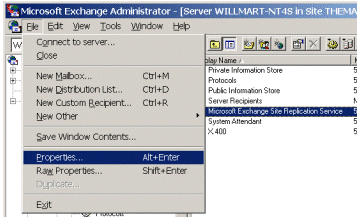
圖 100 Exchange 管理者與站台複製服務
如前所述,SRS 為用於複製 Exchange 5.5 伺服器與 Windows 2000 Active Directory 之間所有資料的 Exchange 2000 工具。於 [Exchange 2000 系統管理員],無法使用 SRS 執行任何動作。這讓我們深感困惑-直到記起了使用 SRS 的目的,才恍然大悟。為何 Exchange 2000 與舊版環境間需要介面?因此,我們將不使用 Exchange System Manager,先讓我們一起看看 [Exchange 5.5 管理者] 工具的功能。
當您開啟 [Exchange 5.5 管理者] 工具時,畫面上會出現 SRS,且其中包含 [內容] 標籤。
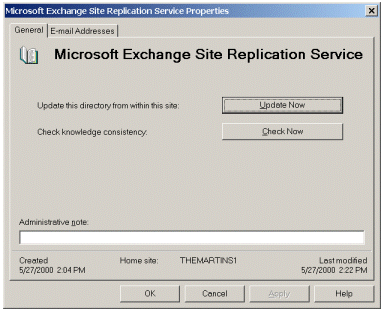
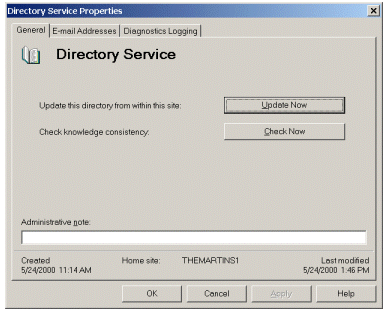
圖 101 站台複製服務內容及目錄服務內容
當您開啟 SRS [內容] 時,出現的畫面與 [目錄服務內容] 畫面極為相似。其中最大差異處為 DS 有 [分析日誌] 標籤,而 SRS 沒有。所有其他的功能則 DS 與 SRS 皆具備。此工具使 Exchange 2000 伺服器的外觀與您已擁有之 Exchange 5.5 伺服器的外觀一致。
SRS 的建置是為了將 Exchange 2000 目錄複製到 Exchange 5.5。這是目錄更新複製伺服器需要 SRS 的原因。這些伺服器可複製各站台間的目錄。
如果您的瀏覽器不支援內嵌框架,請按一下這裡 在單獨的頁面檢視。
圖 102 升級目錄複製伺服器
如果站台一端連接的伺服器執行的是 Exchange 2000,而另一端執行的是 Exchange 5.5,該怎麼辦? 升級前圖所示的 SRV3 時,應執行哪些特別工作?SRS 是否會複製 Exchange 5.5 之間的資訊,或伺服器是否會使用 Active Directory 存放目錄資訊?
由於要升級的第二部伺服器已知道第一部是 Exchange 2000 伺服器(從 Active Directory 取得的資訊),因此它會使用 Active Directory 取得關於 SRV1/SRV2 站台的資訊。它仍然會取得 SRS(因為 SRV4 仍需要目錄資訊),但並不會用於站台之間的目錄複製工作。
如欲升級站台連接器伺服器,您必須將其視為特殊伺服器(因為您不希望重新建制目錄,以免遺失任何資料),但並不需有任何特定的升級順序。
| 自由广告区 |
 |
| 分类导航 |
| 邮件新闻资讯: IT业界 | 邮件服务器 | 邮件趣闻 | 移动电邮 电子邮箱 | 反垃圾邮件|邮件客户端|网络安全 行业数据 | 邮件人物 | 网站公告 | 行业法规 网络技术: 邮件原理 | 网络协议 | 网络管理 | 传输介质 线路接入 | 路由接口 | 邮件存储 | 华为3Com CISCO技术 | 网络与服务器硬件 操作系统: Windows 9X | Linux&Uinx | Windows NT Windows Vista | FreeBSD | 其它操作系统 邮件服务器: 程序与开发 | Exchange | Qmail | Postfix Sendmail | MDaemon | Domino | Foxmail KerioMail | JavaMail | Winwebmail |James Merak&VisNetic | CMailServer | WinMail 金笛邮件系统 | 其它 | 反垃圾邮件: 综述| 客户端反垃圾邮件|服务器端反垃圾邮件 邮件客户端软件: Outlook | Foxmail | DreamMail| KooMail The bat | 雷鸟 | Eudora |Becky! |Pegasus IncrediMail |其它 电子邮箱: 个人邮箱 | 企业邮箱 |Gmail 移动电子邮件:服务器 | 客户端 | 技术前沿 邮件网络安全: 软件漏洞 | 安全知识 | 病毒公告 |防火墙 攻防技术 | 病毒查杀| ISA | 数字签名 邮件营销: Email营销 | 网络营销 | 营销技巧 |营销案例 邮件人才:招聘 | 职场 | 培训 | 指南 | 职场 解决方案: 邮件系统|反垃圾邮件 |安全 |移动电邮 |招标 产品评测: 邮件系统 |反垃圾邮件 |邮箱 |安全 |客户端 |